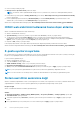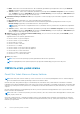Users Guide
● Lisans Yönetimi portalına giriş yapın.
● Manage Licenses (Lisansları Yönet) sekmesine tıklayın.
NOT: Tüm lisanslar, varlık ile ilişkilendirilmelidir. Manage Licenses (Lisansları Yönet) sekmesi, bir varlıkla ilişkilendirilmiş lisansları
listeler.
● Lisansı indirmek için lisansa gidin ve Get Key (Anahtar Al) öğesine tıklayın. Deliver My License Key (Lisans Anahtarımı Teslim Et)
penceresi görüntülenir.
● Lisansı doğrudan bilgisayarınıza indirmek için Download (İndir) ve ardından Submit (Gönder) seçeneklerini belirleyin. Lisans
anahtarını bir e-posta ile almak istiyorsanız Email (E-Posta) seçeneğini belirleyin.
iDRAC lisans özelliği hakkında daha fazla bilgi için bkz. En.community.dell.com/techcenter/extras/m/white_papers/20067892.
iDRAC web arabirimini kullanarak lisansı dışarı aktarma
iDRAC web arabirimini kullanarak lisansı dışarı aktarmak için:
● iDRAC web arabiriminde oturum açın.
● System Summary (Sistem Özeti) ekranının sol gezinti bölmesinde, Licenses (Lisanslar) seçeneğine tıklayın.
● Tek bir lisansınız varsa doğrudan License Options (Lisans Seçenekleri) açılır menüsüne giderek lisansı dışarı aktarma işlemini
başlatabilirsiniz. Birden çok lisansınız varsa Licenses (Lisanslar) tablosunu genişletin ve aradığınız lisansa gidin, daha sonra License
Options (Lisans Seçenekleri) açılır menüsünden Export (Dışarı Aktar) öğesini seçin.
● Kaydedin ve OK (Tamam) seçeneğine tıklayın.
Lisans başarıyla dışarı aktarılır. Lisansı dışarı aktarma işleminin başarılı olduğunu doğrulamak için indirmeler klasörünüze bakın.
iDRAC lisanslama özelliği hakkında daha fazla bilgi için bkz. En.community.dell.com/techcenter/extras/m/white_papers/20067892
E-posta uyarılarını ayarlama
Bir veya daha fazla e-posta adresine gönderilebilen bir e-posta uyarı iletisi ayarlayabilirsiniz. iDRAC bir ortam uyarısı veya bileşen arızası gibi
bir platform olayı algıladığında, belirlenen e-posta adreslerine bir uyarı iletisi gönderilir.
E-posta uyarılarını yapılandırmak için:
● iDRAC web arabiriminde oturum açın.
● Sol bölmede, Alerts (Uyarılar) öğesine tıklayın.
● SNMP and Email Settings (SNMP ve E-posta Ayarları) sekmesine tıklayın.
● Destination the Email Addresses (Hedef E-posta Adresleri) bölümüne gidin.
● State (Durum) alanında, Destination Email Addresses (Hedef E-posta Adresleri) girin ve Apply (Uygula) seçeneğine tıklayın.
NOT: E-posta uyarı ayarlarını yapılandırmadan önce platformun olay filtrelerinin yapılandırılmış olduğundan emin olun.
NOT: Posta sunucusu Microsoft Exchange 2007 ise iDRAC etki alanı adını iDRAC'ten uyarı almak için yapılandırmanız gerekir.
Sistem saat dilimi senkronize değil
iDRAC'te saat dilimini yapılandırabilir ve BIOS veya ana bilgisayar sistem saatleri yerine Ağ Zaman Protokolü (NTP) kullanarak iDRAC saatini
yapılandırabilirsiniz. Saat dilimi veya NTP ayarlarını yapılandırmak için Yapılandırma ayrıcalığına sahip olmanız gerekir.
Bu görev ile ilgili
iDRAC web arabirimini kullanarak saat dilimini yapılandırmak için:
Adimlar
1. Overview (Genel Bakış) > iDRAC Settings (iDRAC Ayarları) > Properties (Özellikler) > Settings (Ayarlar) öğesine gidin.
Saat dilimi ve NTP sayfası görüntülenir.
2. Saat dilimini yapılandırmak için Time Zone (Saat Dilimi) açılır listesinden, gerekli saat dilimini seçin ve Apply (Uygula) seçeneğine
tıklayın.
3. NTP'yi yapılandırmak için NTP'yi etkinleştirin, NTP sunucu adreslerini girin ve Apply (Uygula) seçeneğine tıklayın.
94
Sunucu yönetimi yazılımı sorunları